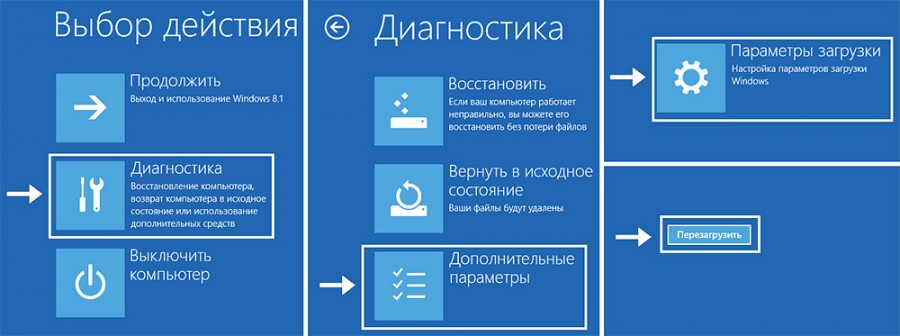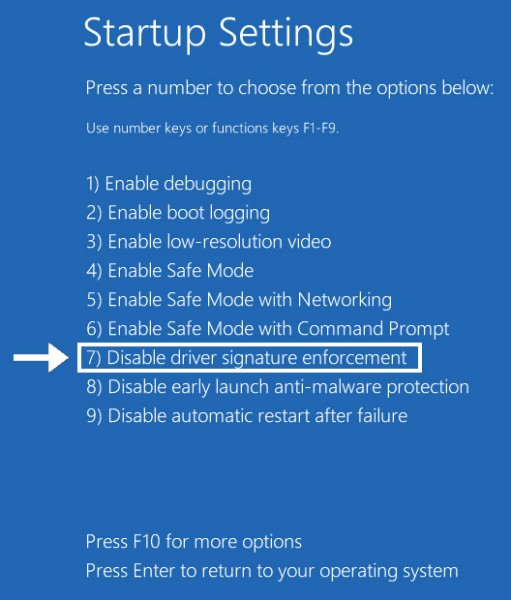Nikon Color Management
Nikon Color Management
The Nikon Color Management System, or Nikon CMS, en-
sures that image data from Nikon scanners are re pro duced
consistently and accurately on monitors or print ers. With this
pow er ful tool, colors can be manipulated in a cal i brat ed RGB
color model before the data are passed to the host applica-
tion. Profi les detailing the color char ac ter is tics of the chosen
color model and the output de vice (mon i tor or print er) en-
sure that colors will be reproduced ac cu rate ly in al most any
operating environment.
CMYK
CMYK
Images can not be scanned in CMYK. If CMYK data are required, con-
vert images to CMYK before saving them to disk. Note that images
can only be saved in CMYK if Nikon CMS is on (Nikon CMS is on by
default).
Preferences— Nikon Color Management
Nikon CMS involves two categories of preferences, one
(«Gamma») for use when Nikon CMS is off and the other
(«Color Man age ment») for use when Nikon CMS is on.
«Gamma» specifi es how data from the scanner will be mod-
i fi ed for display on the monitor. Because monitor profi les
can not be used when Nikon CMS is off, this adjustment
must be made manually. «Color Management» is used to
turn Nikon CMS on and off and select the profi les for use
with the monitor and with the CMYK and calibrated RGB
color models when Nikon CMS is on.
Turning Nikon CMS Off
Turning Nikon CMS Off
In general, much better results can be achieved with Nikon CMS on. It
may however be necessary to turn color management off to:
• Speed processing
If the computer has a slow CPU, the processing required for color
management may result in longer scan times. Try turning color man-
agement off for reduced scan times.
• Edit data from the scanner directly
Advanced users may want to turn Nikon CMS off to edit uncalibrated
RGB data from the scanner.
Keeping Colors True
Keeping Colors True
TOP
78

Nikon Scan 4 Reference Manual
Read This First …………………………………………………………………………….2–11
Scanning Basics…………………………………………………………………………………6
Introduction ………………………………………………………………………………… 2–5
The Scan Window ………………………………………………………………………12–29
The Tool Chest …………………………………………………………………………. 30–76
Preferences……………………………………………………………………………..77–105
Image Windows……………………………………………………………………..106–126
Scan Index ……………………………………………………………………………. 128–131
Appendices…………………………………………………………………………… 131–139
Getting Started ……………………………………………………………………………7–10
Nikon View …………………………………………………………………………………..127
Elements of Nikon Scan…………………………………………………………………….11
В представленном списке руководства для конкретной модели Сканера — Nikon Coolscan IV ED. Вы можете скачать инструкции к себе на компьютер или просмотреть онлайн на страницах сайта бесплатно или распечатать.
В случае если инструкция на русском не полная или нужна дополнительная информация по этому устройству, если вам нужны
дополнительные файлы: драйвера, дополнительное руководство пользователя (производители зачастую для каждого
продукта делают несколько различных документов технической помощи и руководств), свежая версия прошивки, то
вы можете задать вопрос администраторам или всем пользователям сайта, все постараются оперативно отреагировать
на ваш запрос и как можно быстрее помочь. Ваше устройство имеет характеристики:Тип датчика: CCD, Слайд-адаптер: есть, Интерфейс: USB, Совместимость: PC, MAC, Максимальный размер слайда: 25×38 мм, Разрешение: 2900×2900 dpi, полные характеристики смотрите в следующей вкладке.
Для многих товаров, для работы с Nikon Coolscan IV ED могут понадобиться различные дополнительные файлы: драйвера, патчи, обновления, программы установки. Вы можете скачать онлайн эти файлы для конкретнй модели Nikon Coolscan IV ED или добавить свои для бесплатного скачивания другим посетителями.
Если вы не нашли файлов и документов для этой модели то можете посмотреть интсрукции для похожих товаров и моделей, так как они зачастую отличаются небольшим изменениями и взаимодополняемы.
Обязательно напишите несколько слов о преобретенном вами товаре, чтобы каждый мог ознакомиться с вашим отзывом или вопросом. Проявляйте активность что как можно бльше людей смогли узнать мнение настоящих людей которые уже пользовались Nikon Coolscan IV ED.
ГЕННАДИЙ
2019-03-14 04:54:04
очень хороший сканер
Александр
2019-11-13 00:38:50
очень хороший сканер
Александр
2019-11-13 00:40:44
очень хороший сканер
Наиль
2020-01-18 12:39:07
собираюсь попробовать этот сканер, чтобы узнать насколько он хорош
Наиль
2020-01-18 12:39:51
очень хороший сканер
Основные и самые важные характеристики модели собраны из надежных источников и по характеристикам можно найти похожие модели.
| Общее | |
| Тип датчика | CCD |
| Слайд-адаптер | есть |
| Интерфейс | USB |
| Совместимость | PC, MAC |
| Характеристики | |
| Максимальный размер слайда | 25×38 мм |
| Разрешение | 2900×2900 dpi |
| Скорость сканирования (цветн.) | 42 c при разрешении 2900 dpi |
| Глубина цвета | 48 бит |
| Дополнительно | |
| Набор рамок в комплекте | есть |
| Размеры (ШxВxГ) | 93x169x315 мм |
| Вес | 3 кг |
| Особенности | Система цифровой обработки и улучшения качества изображений Digital ICE3. Быстрая автоматическая фокусировка и быстрый предварительный просмотр. |
Здесь представлен список самых частых и распространенных поломок и неисправностей у Сканеров. Если у вас такая поломка то вам повезло, это типовая неисправность для Nikon Coolscan IV ED и вы можете задать вопрос о том как ее устранить и вам быстро ответят или же прочитайте в вопросах и ответах ниже.
| Название поломки | Описание поломки | Действие |
|---|---|---|
| Неисправность Печатающей Головки | ||
| Не Включается | ||
| Зажевывает Бумагу | ||
| Не Передает Информацию В Комп | ||
| Не Захватывает Бумагу | Нужно Подпихивать Рукой | |
| Сканирует Сантиметров 10 И Завершает Действие | Сканирует Сантиметров 10 И Завершает Действие | |
| Трещит При Сканировании | Стал Трещать При Просмотре Документа И При Сканировании. Качество Ухудшилось, Т.е. Некоторые Строки Становятся Вытянутыми, Как Будто Деформация Текста. | |
| Трещит После Сканирования | При Возвращении, Сканирующая Планка Доходит До Исходного Положения, Двигатель Трещит, Пока Включено Питание. При Отключении Питания И Включении Вновь Треск Пропадает, Но Повторяется После Очередного Копирования | |
| Не Сканирует Фотографии | Пленку Хорошо Сканирует. Фото Нет. Просто Получается Черный Кадр | |
| Не Включается Основная Лампа | При Сканировании С Помощью Программы Vuescan Не Включается Основная Лампа | |
| Не Работает Кнопка Вкл/Выкл | Не Выключается При Нажатии На Кнопку | |
| Замена Накладки | Пишет Замените Накладку | |
| Печатает Пустые Листы | При Копировании И Распечатывания С Компютера Печатает Пустые Листы | |
| Ошибка Code: 10077 Не Удается Выполнить Сканирование, Так Как Документ Находится В Рабочей Папке. Выведите Или Удалите Все Документы. | ||
| При Сканировани Пачки Документов Сканер Захватывает Всю Пачку | ||
| Canon Dr-M140 | Пишит Не Достаочно Памяти, Что Делать |
В нашей базе сейчас зарегестрированно 18 353 сервиса в 513 города России, Беларусии, Казахстана и Украины.

КОПИЯ MSK
⭐
⭐
⭐
⭐
⭐
Адресс:
Металлургов ул., д 33
Телефон:
74958665888
Сайт:
n/a
Время работы
Время работы не указано

РЕМОНТ МОБИЛЬНОЙ ТЕХНИКИ
⭐
⭐
⭐
⭐
⭐
Адресс:
Лескова ул., д.14
Телефон:
74959106887
Сайт:
n/a
Время работы
Время работы не указано

ПРИНТЕРЫ-КОМПЬЮТЕРЫ
⭐
⭐
⭐
⭐
⭐
Адресс:
2-й Автозаводский проезд, д. 3а
Телефон:
74957809503
Сайт:
n/a
Время работы
Время работы не указано

НАРОДНАЯ КОМПАНИЯ
⭐
⭐
⭐
⭐
⭐
Адресс:
шоссе энутзиастов 31, с 39
Телефон:
74957809503
Сайт:
n/a
Время работы
Время работы не указано

НАРОДНАЯ КОМПАНИЯ
⭐
⭐
⭐
⭐
⭐
Адресс:
просмект мира 146
Телефон:
74957809503
Сайт:
n/a
Время работы
Время работы не указано
Если у вас отсутствует техническая возможность для скачивания Инструкция по эксплуатации для Nikon COOLSCAN IV ED
вы можете прочесть документ прямо на нашем сайте или
Скачать Nikon COOLSCAN IV ED Инструкция по эксплуатации
- 1
- 2
- 3
Инструкции для прочих Nikon Фотосканеры
Инструкции для прочих Nikon
Хотя плёночные сканеры Nikon Coolscan давно уже не выпускаются, тем не менее любители плёночной фотографии используют их до их пор. Появляются новые версии Windows, но драйверы для этих сканеров уже не обновляются, последние официально были выпушены для Windows Vista. Можно специально для такого сканера держать старую операционную систему на компьютере или старый компьютер, но мне захотелось для комфортной работы запускать сканер на 64-битной Windows 10 и более старых Windows 7 и 8. Поискав информацию в интернете, нашёл в итоге решение.
Мне пришлось настраивать Nikon SUPER COOLSCAN 8000 ED, но другие сканеры серии Coolscan по отзывам тоже работают с этим драйвером, в нём разные модели указаны.
Сначала надо установить старые драйвера с помощью программы сканирования Nikon Scan. Для Windows XP выпущена версия 4 и обновление 4.02, а для Windows Vista – 4.03. Можно сразу ставить драйверы Vista в режиме совместимости. Щёлкаем правой кнопкой по иконке программы, выбираем вкладку Совместимость, далее ставим галочку где Запустить программу в режиме совместимости с: и выбираем там Windows Vista.
После этого надо найти два файла NKScnUSD.dll и Nks1394.inf в директории C:Program Files (x86)Common FilesNikonDriverScan1394. Откройте в блокноте Nks1394.inf, удалите всё его содержимое и скопируйте туда этот текст
;========================= Begin of scanners.inf ===============================
; scanners.inf — Windows Still Image Setup File
[Version]
Signature=”$CHICAGO$”
Class=Image
ClassGUID={6bdd1fc6-810f-11d0-bec7-08002be2092f}
Provider=%Provider%
DriverVer=1/1/2009,1.0
[Manufacturer]
%Mfg%=Models,ntamd64
[Models]
; USB scanners
“Nikon LS-40” = USBScanner,USBVid_04b0&Pid_4000
“Nikon LS-50” = USBScanner,USBVid_04b0&Pid_4001
“Nikon LS-5000” = USBScanner,USBVid_04b0&Pid_4002
; Firewire scanners
“Firewire Scanner” = SBP2Scanner,SBP2GenScanner
“Nikon SUPER COOLSCAN 4000 ED” = SBP2Scanner_NIKON,SBP2NIKON___&LS-4000_ED______&CMDSETID104D8
“Nikon SUPER COOLSCAN 8000 ED” = SBP2Scanner_NIKON,SBP2NIKON___&LS-8000_ED______&CMDSETID104D8
“Nikon SUPER COOLSCAN 9000 ED” = SBP2Scanner_NIKON,SBP2NIKON___&LS-9000_ED______&CMDSETID104D8
;—————- Duplicated from [Models]
[Models.ntamd64]
; USB scanners
“Nikon LS-40” = USBScanner,USBVid_04b0&Pid_4000
“Nikon LS-50” = USBScanner,USBVid_04b0&Pid_4001
“Nikon LS-5000” = USBScanner,USBVid_04b0&Pid_4002
; Firewire scanners
“Firewire Scanner” = SBP2Scanner,SBP2GenScanner
“Nikon SUPER COOLSCAN 4000 ED” = SBP2Scanner_NIKON,SBP2NIKON___&LS-4000_ED______&CMDSETID104D8
“Nikon SUPER COOLSCAN 8000 ED” = SBP2Scanner_NIKON,SBP2NIKON___&LS-8000_ED______&CMDSETID104D8
“Nikon SUPER COOLSCAN 9000 ED” = SBP2Scanner_NIKON,SBP2NIKON___&LS-9000_ED______&CMDSETID104D8
;—————- USBScanner ————————-
[USBScanner]
Include=sti.inf
Needs=STI.USBSection
SubClass=StillImage
DeviceType=1
DeviceSubType=1
Capabilities=0
[USBScanner.Services]
Include=sti.inf
Needs=STI.USBSection.Services
;—————- SBP2Scanner ————————
[SBP2Scanner]
Include=sti.inf
Needs=STI.SBP2Section
SubClass=StillImage
DeviceType=1
DeviceSubType=2
Capabilities=0
[SBP2Scanner_NIKON]
Include=sti.inf
Needs=STI.SBP2Section
SubClass=StillImage
DeviceType=1
DeviceSubType=2
Capabilities=0
AddReg=NK1394SCN.AddReg
CopyFiles=NK1394SCN.CopyUSDFiles
[SBP2Scanner.Services]
Include=sti.inf
Needs=STI.SBP2Section.Services
[SBP2Scanner_NIKON.Services]
Include=sti.inf
Needs=STI.SBP2Section.Services
[NK1394SCN.AddReg]
HKR,,HardwareConfig,1,2
HKR,,DevLoader,,*NTKERN
HKR,,NTMPDriver,,”scsiscan.sys”
HKR,DeviceData,ICMProfile,1,0,0
HKR,,USDClass,,”{07C71AC0-FA90-11d3-B409-00C04F87578E}”
HKCR,CLSID{07C71AC0-FA90-11d3-B409-00C04F87578E},,,”Nikon STI USD”
HKCR,CLSID{07C71AC0-FA90-11d3-B409-00C04F87578E}InProcServer32,,,%11%NKSCNUSD.DLL
HKCR,CLSID{07C71AC0-FA90-11d3-B409-00C04F87578E}InProcServer32,ThreadingModel,,”Both”
[SourceDisksNames]
1=%DiskName%,,
[SourceDisksFiles]
NKSCNUSD.dll=1
[DestinationDirs]
NK1394SCN.CopyUSDFiles=11
[NK1394SCN.CopyUSDFiles]
NKSCNUSD.dll,,,32
;—————————————————–
[Strings]
Provider=”steelchn@gmail.com”
Mfg=”DIY Software”
DiskName=”Nikon Scan 4 CD-ROM”
;========================= End of scanners.inf ===============================
Сохраните файл и закройте его.
Установочные файлы Nikon Scan 4, можно скачать в архиве отсюда. Там же лежит старый драйвер для мак и уже готовый драйвер для поздних версий Windows, сделанный, как указано выше.
Если сканер не подключён ещё к компьютеру, подключите его и включите. Откройте диспетчер устройств в Панели управления. В списке устройств сканер должен отображаться со значками вопроса. По крайней мере у меня было так.
Нажатием правой кнопки мыши выберите Обновить драйвер устройства. Далее выберите Выбрать вручную на моем компьютере и в качестве источника укажите ту самую папку, в которой лежит отредакированный файл драйвера, по адресу C:Program Files (x86)Common FilesNikonDriverScan1394. Если вы его в другую папку сохранили – указывайте эту папку, адрес нахождения драйвера в данном случае не принципиален.
Проигнорируйте предупреждение системы и продолжите установку. После этого ваш сканнер должен отображаться с корректным именем. Запускайте Nikon Scan 4 или Vuescan и можете сканировать.
Так я всё сделал в Windows 7. В Windows 10 процедура установки несколько усложнилась. Система не давала обновить драйвер, ругаясь: “INF стороннего производителя, не содержит информации о подписи”. Пришлось сделать ряд дополнительных манипуляций.
Зажав клавишу SHIFT перезагружаем компьютер. Клавишу не отпускать, пока не появится синее окно. После этого выбираем пункт Диагностика. На следующем экране Дополнительные параметры. Потом Параметры загрузки и Перезагрузить. После перезагрузки опять появится синий экран с 9 пунктами. Надо выбрать 7-ой пункт, нажав F7.
После загрузки компьютера нужно проделать описанную выше операцию с открытием диспетчера устройств и обновлением драйвера. При обновлении выскочит предупреждающее окошко Windows о сомнительном драйвере, надо будет выбрать – Всё равно установить или как-то так называется пункт. И после этого сканер заработает в Windows 10. В Windows 8 я устанавливать драйвер для этого сканера не пробовал, но там должно всё быть по аналогии с семёркой и десяткой.